Hur man använder MetaTrader 4: en steg-för-steg-guide

Metatrader 4 (MT4) fortsätter att vara en ledande plattform för Valuta -handlare 2024. Denna uppdaterade guide täcker den senaste versionen av MT4 och belyser nya funktioner och förbättringar som har introducerats för att förbättra din handelsupplevelse.
Vad är MetaTrader 4?
MetaTrader 4 (MT4), utvecklad av MetaQuotes, är fortfarande den mest kända handelsplattformen för valutahandlare i detaljhandeln sedan 2024. Sedan starten 2005 har MT4 konsekvent utvecklats, anpassa sig till handelssamhällets ständigt föränderliga behov.
Trots introduktionen av dess efterträdare, MetaTrader 5 (MT5), fortsätter MT4 att vara allmänt föredragen på grund av dess användarvänliga gränssnitt, robusta funktionalitet och omfattande anpassningsmöjligheter.
2024 förbättringar:
- Användargränssnitt: 2024 års version av MT4 har ett uppdaterat användargränssnitt som erbjuder en mer intuitiv och strömlinjeformad handelsupplevelse.
- Integrationsmöjligheter: Förbättrad integration med avancerade handelsverktyg och tredjepartsapplikationer, vilket möjliggör en mer omfattande handelsinställning.
- Mobilhandel: Betydande förbättringar av den mobila handelsupplevelsen, med extra funktioner och sömlös synkronisering mellan stationära och mobila plattformar.
- Algorithmic trading: Avancerade möjligheter inom algoritmisk handel, med förbättrade expertrådgivare (EA) och anpassade indikatoralternativ, som vänder sig till både nybörjare och erfarna handlare.
- Marknadsanalysverktyg: Förbättrade verktyg för marknadsanalys, ger djupare insikter om marknadstrender och underlättar mer välgrundade handelsbeslut.
År 2024 står MetaTrader 4 som ett bevis på varaktig kvalitet och tillförlitlighet i handelsvärlden, som ständigt anpassar sig för att möta de sofistikerade kraven från moderna handlare.
Hur man använder MT4
Följ vår steg-för-steg-guide för att lära dig hur du använder MetaTrader 4 med Skilling, nu inklusive avancerade anpassningsalternativ och integration med andra handelsverktyg.
Under "Market Watch" finns "Navigator"-fönstret, där du kan se dina handelskonton och en mängd olika indikatorer, skript och EAs (Expert Rådgivare). Dessa kommer att behandlas mer i detalj senare.
"Terminal"-fönstret visas längst ner på skärmen och innehåller olika flikar som ger viktig och användbar information.
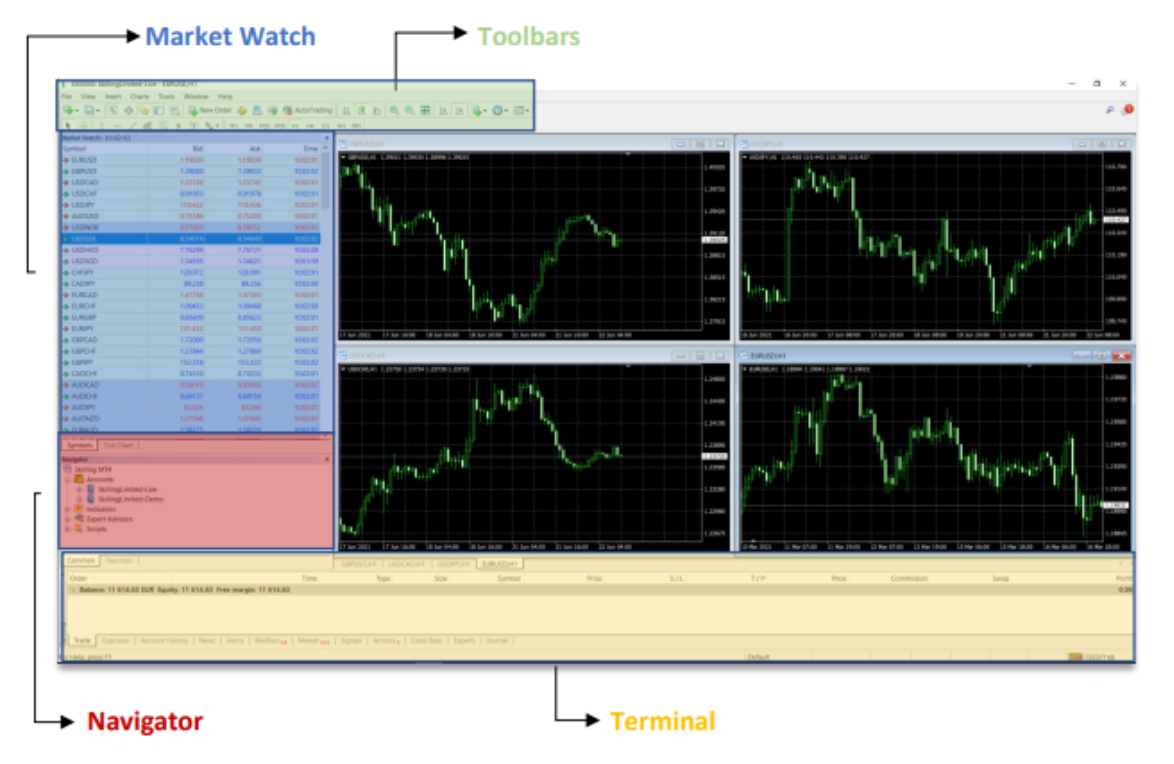
3 - Hur man öppnar en handel
För att göra en byte på Skilling MT4-plattformen, klicka på knappen "Ny beställning" i verktygsfältet högst upp på skärmen eller tryck på F9 på ditt tangentbord.
Detta kommer att öppna ett nytt fönster som heter "Trade Ticket" (aka "Order"-fönstret)
Bytessedeln är där du väljer de parametrar du vill ställa in:
- Symbol
- Du kan växla till vilken symbol som helst från rullgardinsmenyn. Välj önskat instrument genom att klicka på någon av dem.
- Volym
- Det är här du ställer in beloppet för ett instrument som du vill handla. Det mäts i lotter och vid handel med Valuta motsvarar 1 lot 100 000 enheter av basvalutan.
- Begränsa beställningar
- Du kan ställa in dina 'Stop Loss'- och 'Take Profit'-nivåer genom att klicka på pilarna eller direkt ange önskad prisnivå i rutan.
- Lägre fastighetspriser
- Under lågkonjunkturer kan efterfrågan på fastigheter minska, vilket leder till lägre priser och en potentiell nedgång i bostadsvärden.
- Skriv
- Det är här du kan växla mellan ett marknadsutförande och en väntande order.
Upplev Skillings prisbelönta plattform
Prova någon av Skillings handelsplattformar på följande enheter: Webben, Android eller iOS.

När du har valt "Marknadsutförande" och när du har ställt in önskade parametrar kan du antingen "Sälja efter marknad" eller "Köpa efter marknad".

Om du har valt "Väntande beställning" måste du välja mellan 4 olika typer av beställningar:
- Köpgräns
- Säljgräns
- Köp Stopp
- Sälj Stop
När du har valt det måste du ställa in önskad prisnivå och klicka på 'Placera'

4 - Hur man ändrar en öppen handel
För att ändra en handel, hittar du ordern i MT4 ‘Terminal’-fönstret längst ner på din MT4-skärm. Öppna beställningar visas ovanför dina kontouppgifter, medan beställningar som ännu inte har utförts visas under dem.
Högerklicka på den beställning du vill ändra eller ta bort och välj "Ändra" eller "Ta bort beställning".
Från "Order"-fönstret kan du ändra priset till vilket ordern utlöses, återställa orderns utgångsdatum, ställa in stop-loss- och take-profit-nivåer eller ta bort ordern.
5 - Hur man avslutar en handel
För att manuellt stänga en öppen position måste du först hitta beställningen i MT4 'Terminal'-fönstret längst ner på din MT4-skärm. Högerklicka på beställningen du vill stänga och välj 'Stäng beställning', eller dubbelklicka på beställningen för att få upp fönstret 'Order' och stänga det därifrån. Alternativt kan du stänga en position genom att klicka på symbolen 'X' i det nedre högra hörnet av din MT4-terminal.
Om du har ställt in giltiga stop-loss- eller take-profit-nivåer, kommer din beställning att stängas när marknadspriset når någon av de nivåer du har angett.
6 - Handelshistorik
Genom fönstret "Terminal" längst ner på skärmen kan du växla mellan olika flikar baserat på vad du vill se.
För att se din handelshistorik, välj helt enkelt fliken "Kontohistorik".
Detta kommer att ge dig en lista över tidigare affärer inklusive din vinst eller förlust. Den kommer också att visa all annan aktivitet som insättningar och uttag.

7 - Anpassning
Det finns flera anpassningsalternativ och verktyg tillgängliga för MT4 för att tillgodose plattformen efter dina egna behov.
- Diagram
- Du kan anpassa vilket prisdiagram som helst så att det passar dina individuella preferenser. För att göra det högerklickar du på prisdiagrammet och väljer 'Egenskaper'. Ett fönster kommer upp där du kan ändra färgerna på olika element, inklusive bakgrunden, staplarna och frågeraden. Genom att klicka på fliken Gemensamt kan du även anpassa andra funktioner inklusive diagramskala och diagramtyp.
- Ritverktyg
- Skilling MT4 tillhandahåller en rad ritverktyg som kan hjälpa till med din marknadsanalys. Dessa inkluderar horisontella och vertikala linjer, kanaler och Fibonacci Retracements, och kan nås från verktygsfältet. Ytterligare ritverktyg kan hittas genom att klicka på på 'Infoga' och välj önskat verktyg från listan som visas. För att ta bort ritverktyg från ett diagram, klicka helt enkelt på backsteg.
- Indikatorer
- Indikatorer är verktyg som kan hjälpa till att identifiera nya möjligheter, kontrollera tidigare resultat och fatta mer välgrundade beslut. De kan läggas till i pristabellerna i Skilling MT4 och för att göra det måste du klicka på 'Indikatorlistan' knappen i verktygsfältet. Klicka på 'Infoga' och välj 'Indikatorer'. En lista kommer att visas med alla tillgängliga indikatorer. Välj din föredragna indikator och ett nytt fönster visas där du kan ändra indikatorns parametrar och utseende. När det är gjort, kommer indikatorn att visas visas på prisdiagrammet för den valda symbolen. För att ta bort indikatorn, högerklicka på den på diagrammet och välj 'Ta bort indikatorfönster'.
- Tidsramar
- Tidsramar låter dig identifiera handelsmöjligheter genom att bedöma ett instruments rörelse över olika intervall. Du har möjlighet att ändra tidsramar till vilket diagram som helst genom att klicka på 'Klocka'-symbolen eller genom det andra centrerade verktygsfältet överst.
8 - Expertrådgivare (EA) på MT4-plattformen
Expert Advisors (EA) är program som körs på MetaTrader 4 (MT4)-plattformen, som används för att övervaka och handla finansiella marknader med hjälp av algoritmer. De hittar möjligheter enligt de parametrar du ställer in och meddelar dig sedan eller öppnar en position automatiskt. Och när din position väl är öppen kan en EA lägga till stängningsvillkor inklusive stops, trailing stops och limits.
För att installera en EA, klicka på "Arkiv" i verktygsfältet och välj "Öppna datamapp". Inuti mappen "MQL4" hittar du en annan mapp som heter "Experter". Dra och släpp din EA i mappen. Det bör nu visas i fönstret 'Navigator' på din Skilling MT4-plattform. Om inte, stäng bara plattformen och öppna den igen.
Du kan ladda ner och installera EA som tillhandahålls av MetaQuotes genom att högerklicka på "Expertrådgivare" i "Navigator"-fönstret. Du kommer då att kunna "Köpa från marknaden", "Beställa ditt eget program" eller komma åt "onlinebiblioteket".
Observera att även om Skilling MT4 stöder EA:er, indikatorer eller skript, har dessa inte granskats eller godkänts av Skilling.
Vanliga frågor
Vilka är de nya funktionerna i MetaTrader 4 för 2024?
2024 års uppdatering av MetaTrader 4 inkluderar ett förbättrat användargränssnitt, förbättrade mobilhandelsmöjligheter, avancerad integration med tredjepartsverktyg och mer sofistikerade algoritmiska handelsalternativ med uppdaterade expertrådgivare och anpassade indikatorer.
Kan jag använda MetaTrader 4 på min mobila enhet?
Ja, MetaTrader 4 erbjuder en mobilapplikation som har uppdaterats avsevärt under 2024 för både Android- och iOS-enheter, vilket ger sömlös synkronisering med skrivbordsplattformen och förbättrade handelsfunktioner.
Hur anpassar jag MetaTrader 4-plattformen för att passa mina handelsbehov?
Du kan anpassa MT4 genom att använda dess inbyggda verktyg för att ändra diagraminställningar, tillämpa olika tekniska indikatorer, använda ritverktyg och ställa in Expert Advisors för automatiserad handel. 2024-versionen erbjuder ännu fler anpassningsalternativ för att skräddarsy din handelsupplevelse.
Är MetaTrader 4 lämplig för nybörjarhandlare?
Ja, MetaTrader 4 är användarvänlig och lämplig för nybörjare, och erbjuder omfattande utbildningsresurser, demokonton för övning och ett intuitivt gränssnitt som nya handlare enkelt kan navigera.
Hur säkerställer MetaTrader 4 säkerheten för mina handelsaktiviteter?
MetaTrader 4 använder avancerade säkerhetsåtgärder, inklusive datakryptering och säkra inloggningsprotokoll. 2024-versionen har ytterligare förbättrat dessa funktioner för att säkerställa säkerheten och integriteten för dina handelsaktiviteter.
Kan jag handla alla typer av finansiella instrument på MetaTrader 4?
MetaTrader 4 stöder ett brett utbud av finansiella instrument inklusive valutakurser, CFD:er, råvaror, index och kryptovalutor. Tillgängligheten av specifika instrument kan bero på din mäklare.
Finns det några kostnader förknippade med att använda MetaTrader 4?
MetaTrader 4 i sig är gratis att ladda ner och använda. Handelskostnaderna, såsom spreadar och provisioner, beror dock på vilken mäklare du väljer. Vissa avancerade funktioner eller anpassade indikatorer kan också komma med extra kostnader.
Hur installerar jag Expert Advisors (EAs) i MetaTrader 4?
För att installera en EA i MT4 måste du öppna 'Datamappen' från menyn 'Arkiv', navigera till mappen 'MQL4' och sedan placera dina EA-filer i mappen 'Experter'. Efter att ha startat om MT4 kommer EA att visas i 'Navigator'-panelen, redo att aktiveras.
Kan jag överföra mina inställningar och data från en äldre version av MT4 till 2024-versionen?
Ja, du kan överföra de flesta inställningar och data som EA:er, indikatorer och skript från en äldre version till 2024-versionen av MT4. Vi rekommenderar att du säkerhetskopierar dina data innan du uppgraderar för att säkerställa en smidig övergång.
Hur integreras MT4s 2024-version med andra handelsverktyg och plattformar?
2024-versionen av MT4 erbjuder förbättrade integrationsmöjligheter, vilket möjliggör sömlös anslutning med en rad handelsverktyg och plattformar. Detta inkluderar länkning till avancerade kartverktyg, programvara för marknadsanalys och tredje parts handelsapplikationer.
Finns det ett community eller supportnätverk för MetaTrader 4-användare?
Ja, det finns en stor och aktiv community av MetaTrader 4-användare. Du kan hitta forum, onlinegrupper och utbildningsresurser där handlare delar tips och anpassade verktyg och erbjuder support.
Förhöj din handelsupplevelse med den senaste versionen av MetaTrader 4.
Ladda ner Skilling MetaTrader 4 idag och dra nytta av de avancerade funktionerna och anpassningsalternativen som finns tillgängliga. Oavsett om du handlar på en stationär eller mobil enhet, är MT4s uppdaterade plattform utformad för att ge dig de verktyg du behöver för en potentiellt framgångsrik handel. Gå med i Skilling nu och börja handla med en av de mest använda plattformarna på marknaden.
Om du tyckte att vår guide om hur du använder MetaTrader 4 var användbar, kolla in vårt andra utbildningsmaterial på vårt utbildningscenter.
Detta är inte investeringsråd. Historisk utveckling indikerar inte framtida resultat.









